Preparación del contenido de una aplicación Win32 para su carga
Antes de poder agregar una aplicación Win32 a Microsoft Intune, debe prepararla mediante la herramienta de preparación de contenido de Microsoft Win32.
Requisitos previos
Para usar la administración de aplicaciones Win32, asegúrese de cumplir los criterios siguientes:
- Use Windows 10 versión 1607 o posteriores (versiones Enterprise, Pro y Education).
- Los dispositivos deben estar registrados o unidos a Microsoft Entra ID e inscribirse automáticamente. La extensión de administración de Intune admite dispositivos registrados por Microsoft Entra, unidos a Microsoft Entra, unidos a un dominio híbrido y inscritos en la directiva de grupo.
Nota:
Para el escenario de inscripción de directivas de grupo, el usuario usa la cuenta de usuario local para que Microsoft Entra se una a su dispositivo Windows 10. El usuario debe iniciar sesión en el dispositivo mediante su cuenta de usuario de Microsoft Entra e inscribirse en Intune. La extensión de administración de Intune se instala automáticamente cuando se asigna un script de PowerShell o una aplicación Win32, aplicaciones de Microsoft Store, configuración de directivas de cumplimiento personalizado o correcciones proactivas al usuario o dispositivo.
- El tamaño de la aplicación de Windows está limitado a 30 GB por aplicación.
Conversión del contenido de las aplicaciones Win32
Use la Herramienta de preparación de contenido de Microsoft Win32 para preprocesar aplicaciones clásicas de Windows (Win32). La herramienta convierte los archivos de instalación de la aplicación al formato .intunewin. La herramienta también detecta algunos de los atributos que necesita Intune para determinar el estado de instalación de la aplicación. Después de usar esta herramienta en la carpeta del instalador de la aplicación, podrá crear una aplicación Win32 en el Centro de administración de Microsoft Intune.
Importante
La Herramienta de preparación de contenido de Microsoft Win32 comprime los archivos y subcarpetas cuando crea el archivo .intunewin. Asegúrese de guardar la Herramienta de preparación de contenido de Microsoft Win32 independientemente de los archivos y carpetas del instalador, de modo que en el archivo .intunewin no se incluyan la herramienta u otros archivos y carpetas innecesarios.
Puede descargar la herramienta de preparación de contenido de Microsoft Win32 desde GitHub como un archivo .zip. El archivo comprimido contiene una carpeta llamada Microsoft-Win32-Content-Prep-Tool-master. La carpeta contiene la herramienta de preparación, la licencia, un archivo Léame y las notas de la versión.
Flujo del proceso para crear un archivo .intunewin
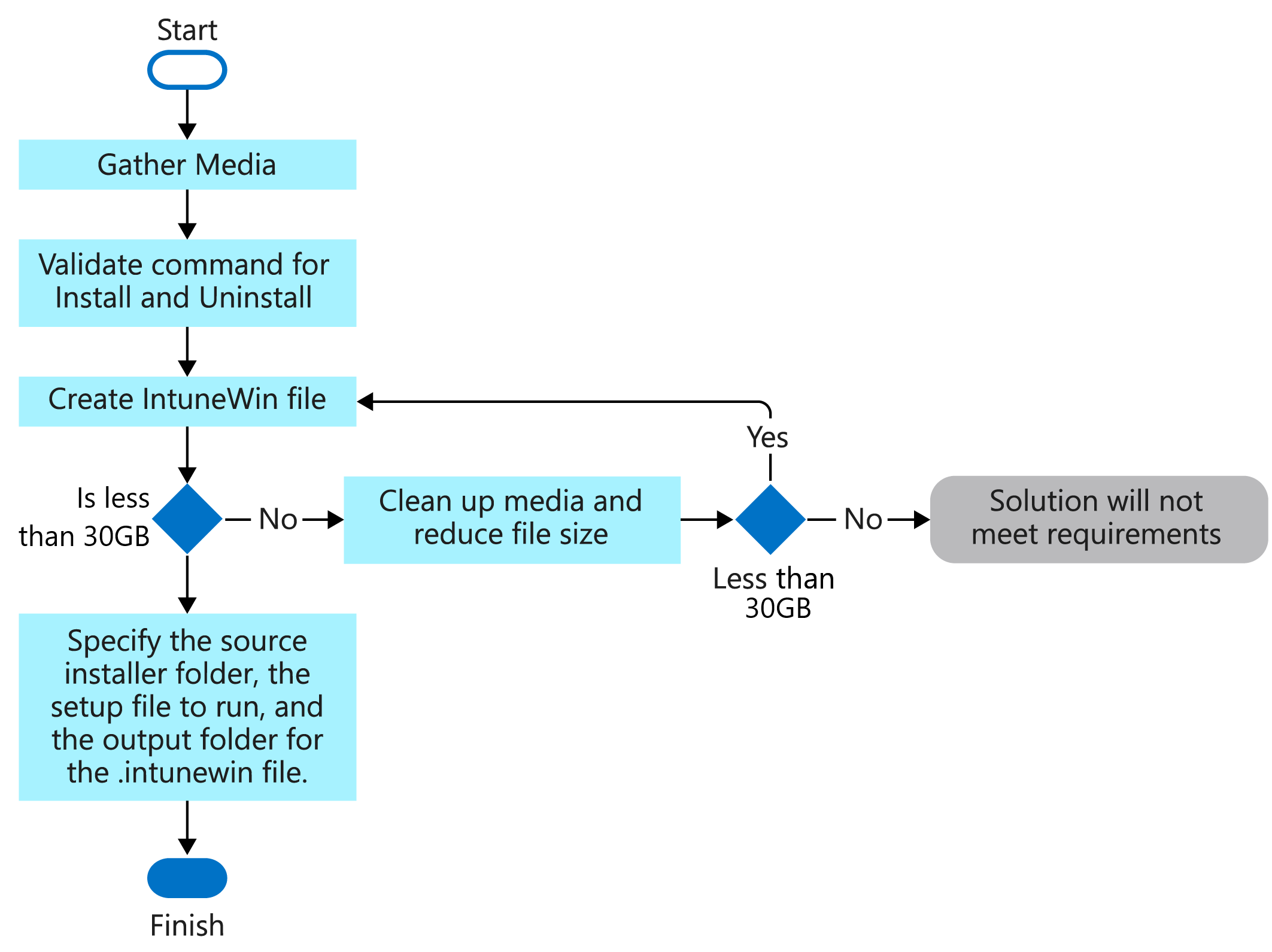
Ejecución de la herramienta de preparación de contenido de Microsoft Win32
Si ejecuta IntuneWinAppUtil.exe desde la ventana de comandos sin parámetros, la herramienta le ayudará a escribir los parámetros necesarios paso a paso. También se pueden agregar los parámetros para el comando basándose en los siguientes parámetros de línea de comandos disponibles.
Parámetros de línea de comandos disponibles
| Parámetro de línea de comandos | Descripción |
|---|---|
-h |
Ayuda |
-c <setup_folder> |
Carpeta para todos los archivos de instalación. Todos los archivos de esta carpeta se comprimirán en un archivo .intunewin. |
-s <setup_file> |
Archivo de instalación (como setup.exe o setup.msi). |
-o <output_folder> |
Carpeta de salida del archivo .intunewin generado. |
-q |
Modo silencioso. |
Comandos de ejemplo
| Comando de ejemplo | Descripción |
|---|---|
IntuneWinAppUtil -h |
Este comando muestra información de uso de la herramienta. |
IntuneWinAppUtil -c c:\testapp\v1.0 -s c:\testapp\v1.0\setup.exe -o c:\testappoutput\v1.0 -q |
Este comando genera el archivo .intunewin a partir de la carpeta de origen y el archivo de instalación especificados. Para el archivo de instalación de MSI, esta herramienta recupera la información necesaria para Intune. Si -q se especifica, el comando se ejecuta en modo silencioso. Si el archivo de salida ya existe, se sobrescribe. Además, si la carpeta de salida no existe, se crea automáticamente. |
Al generar un archivo .intunewin, coloque los archivos a los que tenga que hacer referencia en una subcarpeta de la carpeta de instalación. Después, utilice una ruta de acceso relativa para hacer referencia al archivo específico que necesita. Por ejemplo:
Carpeta de origen del programa de instalación:c:\testapp\v1.0
Archivo de licencia:c:\testapp\v1.0\licenses\license.txt
Haga referencia al archivo license.txt mediante la ruta de acceso relativa licenses\license.txt.
Siguientes pasos
Comentaris
Properament: al llarg del 2024 eliminarem gradualment GitHub Issues com a mecanisme de retroalimentació del contingut i el substituirem per un nou sistema de retroalimentació. Per obtenir més informació, consulteu: https://aka.ms/ContentUserFeedback.
Envieu i consulteu els comentaris de